Puoi eliminare tutte le email da Gmail in una volta?
Pubblicato: 2021-09-18Gmail è uno dei fornitori di servizi di posta elettronica che dispone di una generosa quantità di spazio di archiviazione. Sebbene questo sia sicuramente un vantaggio, è anche uno dei maggiori svantaggi che molti utenti devono affrontare. Poiché gli utenti possono archiviare gigabyte di dati gratuiti, la pulizia delle e-mail diventa una priorità minore, il che lascia agli utenti migliaia di e-mail da gestire quando alla fine esauriscono quasi tutto lo spazio di archiviazione gratuito.
Mentre vedere migliaia di e-mail non lette e non necessarie può intimidire, ripulire tutto per ricominciare da capo è sorprendentemente facile e veloce. In questa guida, ti mostreremo come eliminare tutte le e-mail su Gmail, nonché come impostare la tua e-mail per eliminare automaticamente le vecchie e-mail e l'importanza di ripulire regolarmente la tua casella di posta.

Perché dovresti pulire regolarmente la tua casella di posta?
Se hai ancora abbastanza spazio nella tua casella di posta, ti starai chiedendo perché dovresti ripulirlo? Ripulire la tua posta elettronica ha numerosi vantaggi. Ecco i motivi principali:
La maggior parte delle email perde il proprio valore
Lo scopo principale di un'e-mail è inviare e ricevere informazioni. Quindi, se hai ricevuto un'e-mail di cinque anni fa, è probabile che i dati di quell'e-mail non contengano più alcun valore.
Ad esempio, se tre anni fa avevi un thread di posta elettronica dal tuo ex datore di lavoro, pensi che tutte le informazioni da quel thread siano preziose? Probabilmente no. Ecco perché è meglio solo mantenere le e-mail con valore e provare a rimuovere quelle ridondanti.
Velocità di ricerca umana e informatica
Anche se organizzi le tue e-mail in cartelle su progetti diversi, è comunque più facile scansionare visivamente 50 e-mail anziché 500 e-mail. E anche se utilizzi sempre l'opzione di filtro di Gmail per ridurre i risultati, non batterà comunque la comodità di un elenco più pulito e più breve.
Non solo sarà difficile filtrare centinaia o migliaia di e-mail, ma Gmail impiegherà anche più tempo per filtrare un set di dati se contiene molti record. In poche parole, avere meno email consentirà a te e a Gmail di eseguire una ricerca migliore.
Prestazioni del sistema locale
Oltre alla velocità di ricerca, avere molte e-mail può anche influire sul tuo sistema operativo, in particolare utilizzando un programma di posta elettronica locale. Ad esempio, più email hai, più tempo impiegherà il tuo programma di posta elettronica per avviarsi e sincronizzarsi con il server.
Di conseguenza, i tuoi backup impiegheranno più tempo. Quindi, anche se lo spazio su disco rigido è abbastanza conveniente, mantenere la tua casella di posta al minimo sarà sempre una soluzione migliore.
Come eliminare tutte le email su Gmail
Se vuoi eliminare tutte le email che hai nella posta in arrivo di Gmail, tutto ciò di cui hai bisogno è un computer, il tuo account Gmail e un po' di tempo. Quindi, segui i passaggi seguenti per cancellare completamente la tua casella di posta:
- Apri il tuo account Gmail sul tuo browser.
- Nella posta in arrivo di Gmail, scegli la categoria che desideri eliminare. Le caselle di posta di Gmail sono suddivise in tre o quattro categorie: Principale , Social , Aggiornamenti e Promozioni . Il modo più rapido per eliminare le email in Gmail è rimuoverle per categoria.
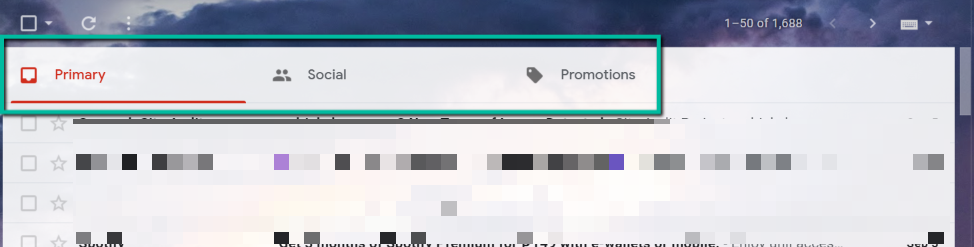
- Seleziona la scheda che desideri cancellare facendo clic su di essa. (In questa guida elimineremo la scheda Promozioni .)
- Nella parte in alto a sinistra dello schermo, seleziona la piccola casella di spunta sotto la barra di ricerca della posta di ricerca. Questo selezionerà ogni e-mail sulla pagina, che è fino a 50 e-mail, e tutte le e-mail selezionate diventeranno una tonalità più scura. Se hai più di 50 e-mail promozionali, in questo modo non otterrai tutto, ma il passaggio successivo lo farà.
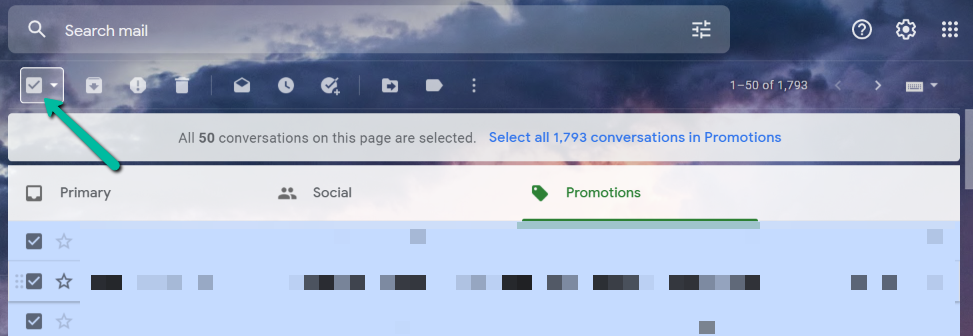
- Successivamente, vedrai un piccolo testo visualizzato nella parte superiore dello schermo che dice "Tutte le 50 conversazioni in questa pagina sono selezionate ". Seleziona tutte le x conversazioni in Promozioni. Fai clic sulla parte che dice " Seleziona tutte x conversazioni in Promozioni ". Ciò ti consentirà di selezionare tutte le email nella categoria scelta.
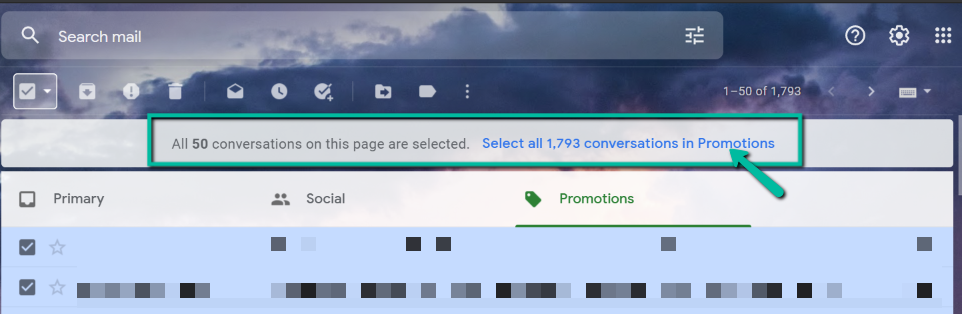
- Quindi, seleziona l'icona Cestino situata sotto la barra di ricerca.
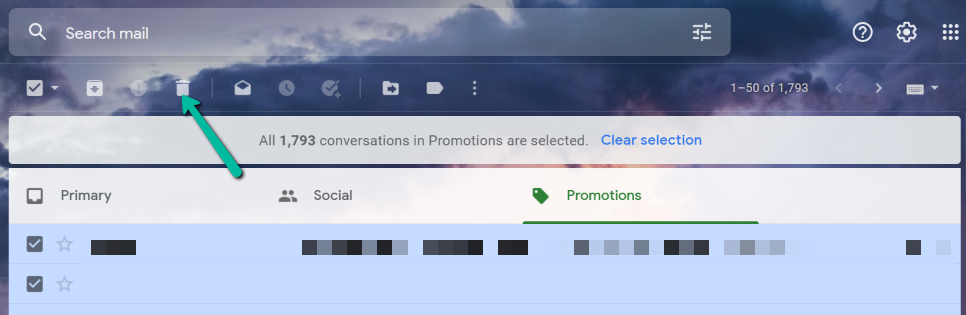
- Dopo aver fatto clic sull'icona Cestino, verrà visualizzata una finestra pop-up per confermare se desideri eliminare X numero di e-mail. Seleziona OK .
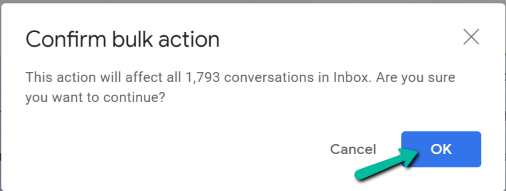
- Dopo aver confermato l'azione, ci vorrà del tempo, soprattutto se hai migliaia di email. Una volta completato il processo, vedrai un piccolo pop-up di conferma nella parte in basso a sinistra dello schermo. Aggiorna semplicemente la pagina e vedrai che tutte le tue e-mail sono state eliminate.
Nota: sebbene tu abbia eliminato tutte le tue email nella categoria Promozione, ciò non significa che siano state rimosse dal tuo account Gmail. Con Gmail, una volta eliminata un'e-mail, questa viene archiviata nella cartella del cestino per circa 30 giorni. Solo dopo questo periodo Google li cancellerà definitivamente. Se desideri accelerare questo processo ed eliminare definitivamente tutte le tue e-mail, segui i passaggi successivi di seguito.

- Vai alla cartella Cestino che si trova sul menu di navigazione a sinistra dello schermo.
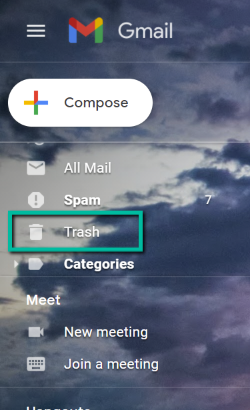
- Nella cartella Cestino, seleziona Svuota cestino, che ora si trova nella parte superiore dello schermo.

- Al termine, ripeti la stessa procedura per le altre categorie di posta in arrivo e avrai una posta in arrivo di Gmail pulita per un nuovo inizio.
Come eliminare automaticamente le email su Gmail
Se vuoi rendere le cose più convenienti, puoi impostare un filtro che ti consentirà di eliminare automaticamente le vecchie email dalla tua casella di posta.
- Apri il tuo account Gmail sul tuo browser.
- Nella posta in arrivo di Gmail, fai clic sull'icona Impostazioni che si trova nella parte in alto a destra dello schermo. Quindi, seleziona Visualizza tutte le impostazioni .
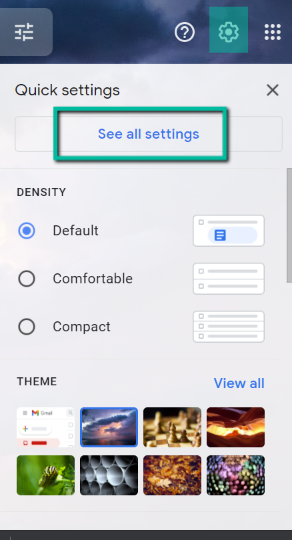
- Nella pagina Impostazioni, seleziona Filtri e indirizzi bloccati . Da questo menu, seleziona Crea un nuovo filtro .
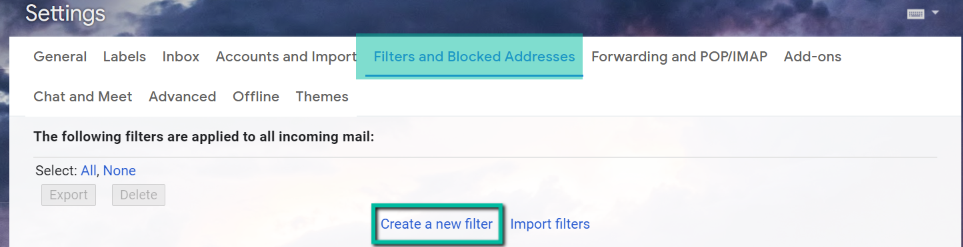
- Nella casella pop-up, digita old_than:X nel campo "ha le parole". La X su questo comando dovrebbe essere l'intervallo di tempo che preferisci per eliminare i vecchi messaggi. Il comando sarà d per giorni, w per settimane, m per mesi e y per anni. Ad esempio, se vuoi che l'intervallo di tempo sia di quattro anni, cambia la X in 4y . Quindi, seleziona Crea filtro .
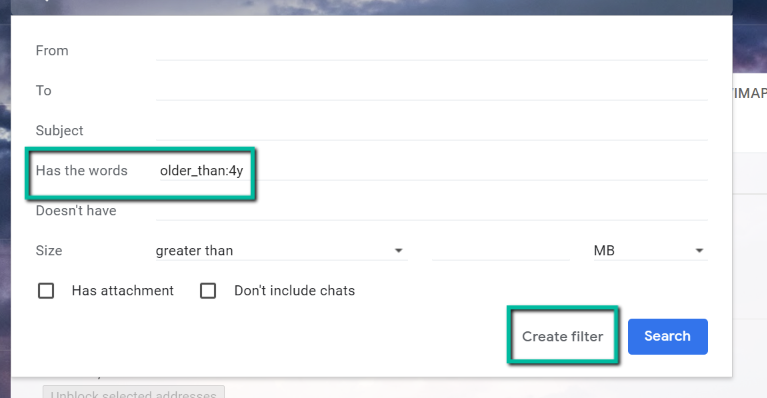
- Apparirà una finestra pop-up che ti chiederà se vuoi creare il filtro. Seleziona OK .
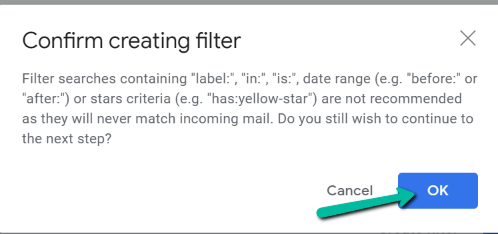
- Quindi, seleziona la casella accanto all'opzione che dice Elimina e applica anche il filtro a . Quindi, seleziona Crea filtro.
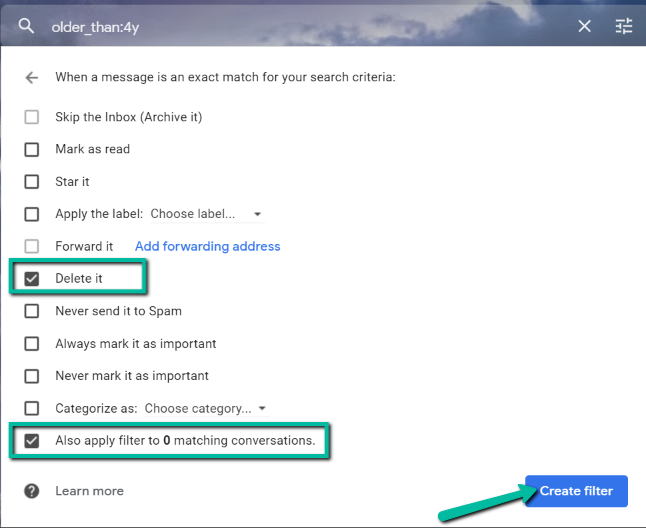
Questo cancellerà automaticamente tutte le tue email più vecchie della data che hai specificato. Se desideri eliminare questo filtro in futuro, procedi nel seguente modo:
- Apri il tuo account Gmail sul tuo browser.
- Nella posta in arrivo di Gmail, fai clic sull'icona Impostazioni che si trova nella parte in alto a destra dello schermo. Quindi, seleziona Visualizza tutte le impostazioni .
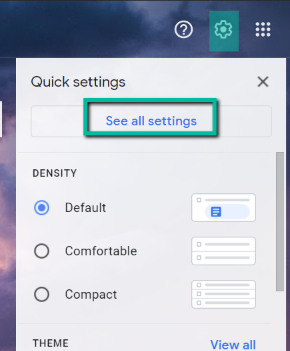
- Nella pagina Impostazioni, seleziona Filtri e indirizzi bloccati e seleziona Elimina .
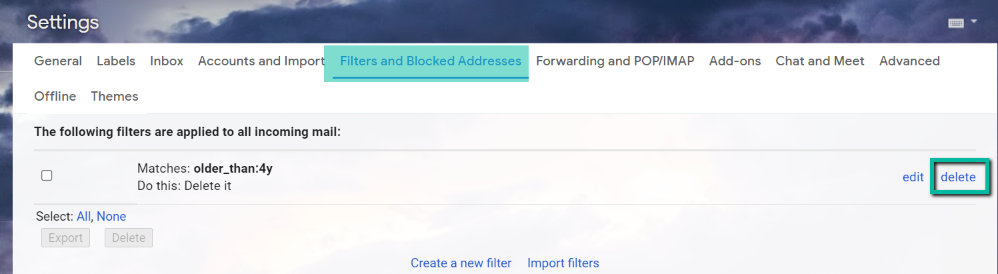
- Apparirà una finestra pop-up. Seleziona semplicemente OK e Gmail eliminerà il filtro.
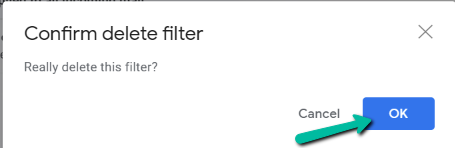
Mantieni una casella di posta pulita
Sapere come eliminare tutte le e-mail su Gmail ti consentirà di avere una casella di posta ordinata e di assicurarti di ricevere tutte le e-mail essenziali. A parte questo, ora puoi impostare la tua casella di posta per eliminare automaticamente le vecchie e-mail, quindi non dovrai ricordarti di farlo manualmente.
